重要な資産を確認して分類する
Microsoft セキュリティ露出管理は、ビジネス クリティカルな資産を安全かつ利用可能な状態に保つのに役立ちます。 この記事では、重要な資産を操作する方法について説明します。
前提条件
開始する前に、セキュリティ露出管理での重要な資産管理について説明します。
重要な資産を操作するために必要なアクセス許可を確認します。
重要な資産を分類する場合、Defender for Endpoint センサー以降のバージョン 10.3740.XXXX を実行しているデバイスをサポートします。 Defender for Endpoint の [新機能] ページに記載されているように、より新しいセンサー バージョンを実行することをお勧めします。
デバイスが実行されているセンサー バージョンを次のようにチェックできます。
特定のデバイスで、C:\Program Files\Windows Defender Advanced Threat Protection の MsSense.exe ファイルを参照します。 ファイルを右クリックし、[プロパティ] を選択します。 [詳細] タブで、ファイルのバージョンをチェックします。
複数のデバイスの場合、次のように、高度なハンティング Kusto クエリを実行してデバイス センサーのバージョンをチェックする方が簡単です。
DeviceInfo | project DeviceName, ClientVersion
重要な資産を確認する
重要な資産を次のように確認します。
- Microsoft Defender ポータルで、[Microsoft XDR > ルール] > [設定] > [重要な資産管理] を選択します。
- [ 重要な資産管理 ] ページで、分類内の資産の数、資産がオンかオフか、重要度レベルなど、定義済みのカスタムの重要な資産分類を確認します。
注:
[資産] > [デバイス] >[重要な資産の分類] に重要な資産を表示することもできます。 さらに、 重大な資産保護 イニシアチブは 、露出分析情報 -> イニシアティブで確認できます。
新しい定義済み分類を要求する
次のように、新しい定義済みの分類を要求します。
[ 重要な資産管理 ] ページで、[ 新しい分類の提案] を選択します。
表示する分類を入力し、[ 要求の送信] を選択します。
カスタム分類を作成する
次のようにカスタム分類を作成します。
[重要な資産管理] ページで、[新しい分類の作成] を選択します。
[ 重要な資産分類の作成 ] ページで、次の情報を入力して分類基準を設定します。
- 名前 - 新しい分類名。
- 説明 - 新しい分類の説明。
-
クエリ ビルダー
- クエリ ビルダーを使用して、"特定の名前付け規則を持つすべてのデバイスを重要としてマークする" などの新しい分類を定義します。
- デバイス、ID、またはクラウド リソースごとに定義されている 1 つ以上のブールフィルターを追加します。
- 条件を設定したら、[ 次へ] を選択します。
- 次のページで、影響を受ける資産をプレビューし、重要度レベルを割り当てます。
重要な資産レベルを設定する
次のようにレベルを設定します。
[ 重要な資産管理 ] ページで、重要な資産分類を選択します。
[ 概要 ] タブで、目的の重要度レベルを選択します。
[保存] を選択します。
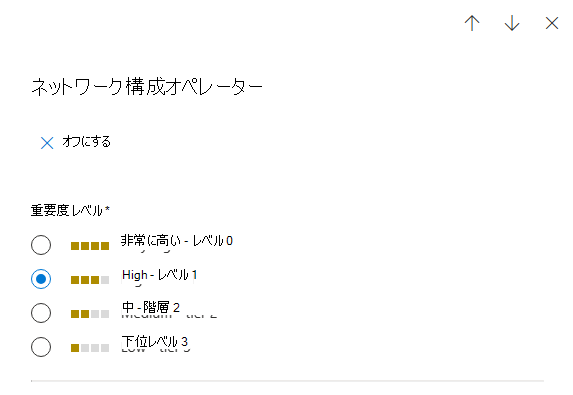
注:
重要なレベルは、デバイス インベントリで手動で設定できます。 資産間でクリティカル レベルを広範に適用できる重要度ルールを作成することをお勧めします。
カスタム分類を編集する
カスタム分類を次のように編集します。
- [ 重要な資産管理 ] ページで、変更する分類を参照します。 カスタム分類のみを編集または削除できます。
- [ 編集]、[ 削除]、または [オフ] を選択します。
分類に資産を追加する
[ 重要な資産管理 ] ページで、関連する資産分類を選択します。
分類内のすべての資産を表示するには、[ 概要 ] タブまたは [ 資産 ] タブを選択します。
資産の一覧を確認します。
分類に適合するがしきい値を超える資産を承認するには、[資産] を参照 して確認します。
一覧表示されている資産を確認します。 追加するアセットの横にある プラス ボタンを選択します。
注:
レビューするアセットは、レビュー するアセットがある場合にのみ表示されます。
![[確認する資産] 画面のスクリーンショット。](media/classify-critical-assets/assets-to-review.png)
重要度レベルを変更し、すべての資産をオフにすることができます。 カスタム の重要な資産を編集および削除することもできます。
重要度で並べ替える
- [ デバイス インベントリ] で [デバイス] を選択 します。
- 重要度レベルで並べ替えて、"非常に高い" レベルの重要度を持つビジネス クリティカルな資産を表示します。
重要な資産の推奨事項に優先順位を付ける
セキュリティに関する推奨事項の優先順位付けと重要な資産に焦点を当てる修復手順を支援するために、推奨事項に対して公開されている重要な資産の合計は、Microsoft Defender ポータルの [セキュリティに関する推奨事項] ページから確認できます。
公開されている重要な資産の合計を確認するには、[セキュリティに 関する推奨事項 ] ページに移動します。
次の手順
攻撃パスのシミュレートについて説明します。
![[重要な資産管理] ウィンドウのスクリーンショット。](media/classify-critical-assets/critical-asset-management-window.png)
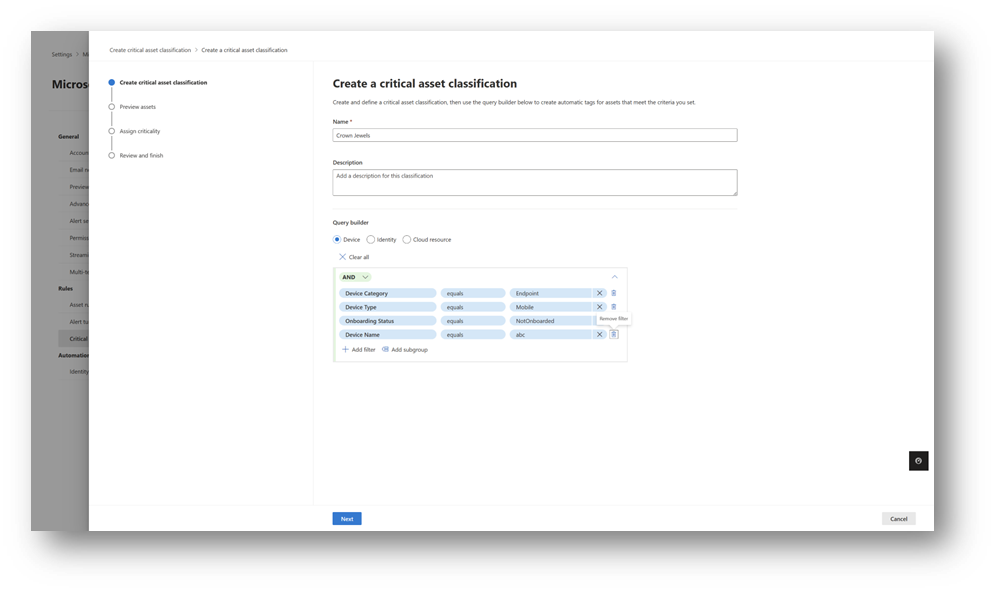
![[デバイス インベントリ] ウィンドウのスクリーンショット](media/classify-critical-assets/device-inventory.png)
![[セキュリティに関する推奨事項] ページの [重要な資産] 列のスクリーンショット。](media/critical-asset-management/security-recommendations-critical-assets.png)